STILIVISUAL
Apre la finestra di dialogo Esplora disegno con Stili di Visualizzazione selezionata.

Icona: 
Metodo
Apre la finestra di dialogo Esplora Disegno con categoria Stili di Visualizzazione selezionata per visualizzare e modificare gli stili di quota nel disegno corrente.
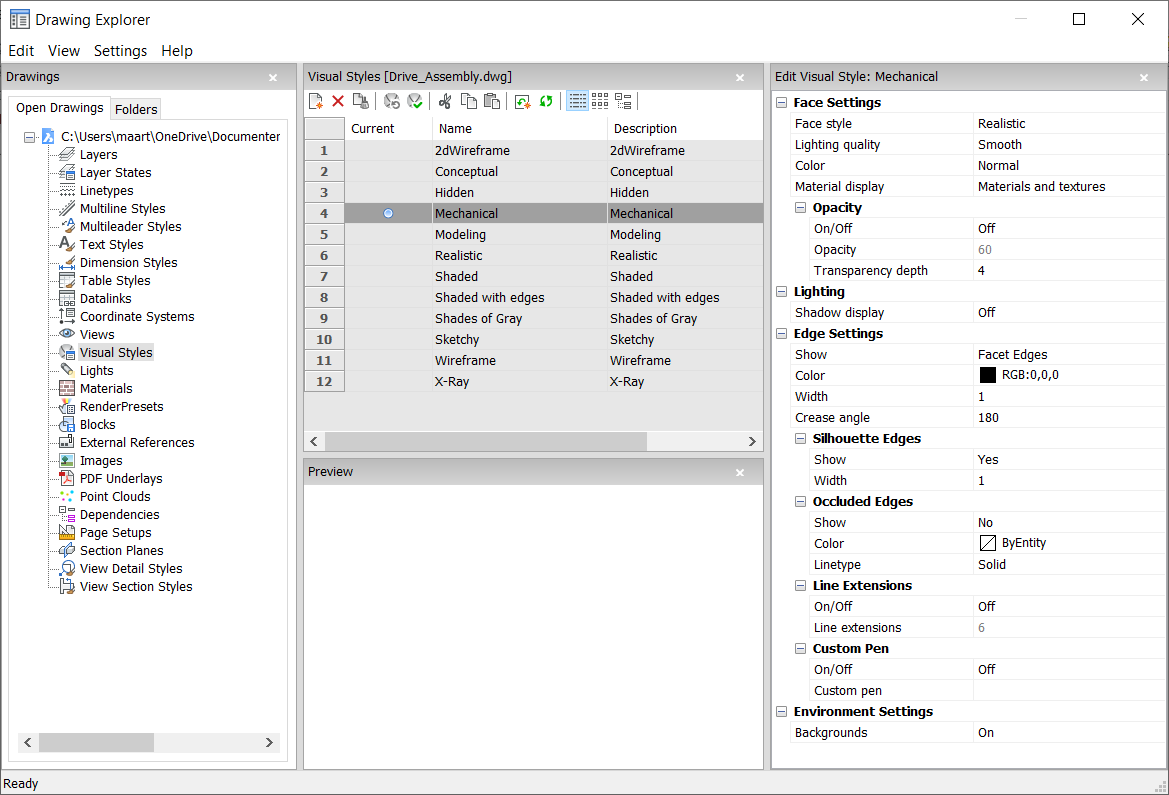
- Ripristina le impostazioni predefinite (
 )
) - Ripristina le impostazioni originali per gli stili di visualizzazione predefiniti
- Applicare lo Stile di Visualizzazione (
 )
) - Applica lo stile di visualizzazione selezionato alla finestra corrente.
- Modifica Stili di Visualizzazione
- Visualizza le impostazioni degli stili di visualizzazione selezionati. Per modificare un'impostazione: cliccare sul campo delle impostazioni, quindi digitare un nuovo valore o selezionare un'opzione nell'elenco a discesa.
- Impostazioni Faccia
- Specifica l'aspetto delle facce dei modelli 3D.
- Stile faccia
- Seleziona una combinazione di colori generale per lo stile di visualizzazione.
- Qualità illuminazione
- Specifica la qualità delle facce curve.
- Colore
- Seleziona la modalità colore.
- Visualizza materiale
- Determina se i materiali vengono visualizzati. I materiali vengono applicati con il comando ASSEGNAMATER.
Quando Visualizza materiale non è Off, le luci e l'opacità vengono ignorate, in quanto i materiali forniscono i propri valori.
- Opacità
- Specifica il livello di trasparenza delle facce.
- On/Off
- Attiva e disattiva l'opacità.
- Opacità
- Specifica il livello di trasparenza (non disponibile quando i materiali sono attivi).
- Profondità trasparenza
- Specifica il livello di trasparenza in termini di numero di entità sovrapposte.
- Illuminazione
- Determina se visualizzare le ombre.
- Visualizza ombra
- Specifica la modalità di visualizzazione delle ombre:
- Off: gli oggetti non proiettano ombre, l'opzione preferita in quanto la proiezione delle ombre rallenta la velocità di visualizzazione del programma, quindi lasciarla disattivata a meno che non si stia salvando le immagini su file o stampandole.
- Ombra Terreno: gli oggetti proiettano ombre sul piano delle ombre, ma non l'una sull'altra
- Ombre oggetto mappate: gli oggetti proiettano ombre sul terreno e l'uno sull'altro
- Impostazioni Spigoli
- Specifica lo stile dello spigolo da visualizzare.
- Mostra
- Specifica la modalità di visualizzazione degli spigoli.
- Nessuna: non vengono visualizzate né sfaccettature, né isolinee, né spigoli; Questa impostazione disattiva molte altre impostazioni.
- Isolinee: vengono visualizzate le isolinee e gli spigoli; le isolinee sono le linee curve che simulano le superfici delle facce curve.
- Bordi Sfaccettatura: le sfaccettature e gli spigoli vengono visualizzati sulle entità.
- Colore
- Specifica il colore di tutti gli spigoli.
- LArghezza
- Specifica la larghezza delle linee di spigolo.
- Numero di linee
- Specifica il numero di isolinee disegnate su superfici curve, da 0 a 2047.
- Sempre in alto
- Determina se vengono visualizzate tutte le isolinee o solo quelle "in primo piano" (le isolinee nascoste sono nascoste).
- Sagoma Spigoli
- Determina il modo in cui i contorni grossi sono intorno ai modelli.
- Mostra
- Attiva/disattiva la visualizzazione degli spigoli del contorno.
- LArghezza
- Specifica la larghezza dei bordi del contorno nell'intervallo da 1 a 25 pixel; si applica a tutte le entità nella finestra della vista allo stesso modo.
- Spigoli occlusi
- Specifica come gestire gli spigoli e le sfaccettature occluse (nascosti); Questa impostazione consente di visualizzare le linee nascoste con un colore e un tipolinea diversi dalle linee visibili.
- Mostra
- Attiva/disattiva la visibilità degli spigoli occlusi e delle sfaccettature.
- Colore
- Specifica il colore per gli spigoli e le sfaccettature visibili oscurati. Cliccare su Seleziona colore... per selezionare un altro colore dalla finestra di dialogo Colore.
- Tipolinea
- Specifica il tipolinea per gli spigoli e le sfaccettature visibili oscurati. Il programma non utilizza i soliti modelli di tipolinea, ma un insieme separato. Tutte queste impostazioni non si applicano alle isolinee.
- Linee di Estensione
- Estende gli spigoli oltre i loro confini, noto anche come "sporgenza".
- On/Off
- Attivare o disattivare le estensioni di linea.
- Linee estensioni
- Specifica la distanza oltre la quale le linee si estendono oltre i contorni, ad esempio gli spigoli delle facce.
- Penna Personalizzata
- Determina l'utilizzo di uno stile di disegno al tratto personalizzato.
- On/Off
- Attiva o disattiva lo stile di disegno.
- Penna Personalizzata
- Specifica lo stile di disegno al tratto.
- Impostazioni Ambiente
- Attiva/disattiva la visualizzazione di uno sfondo nella finestra della vista.
Gli sfondi sono costituiti da un colore a tinta unita, da una sfumatura di due o tre colori o da un'immagine raster e vengono impostati dal comando SFONDO.
Nota: La variabile di sistema ANTIALIASSCREEN controlla la quantità di anti-aliasing (smussatura dei bordi) applicata durante la visualizzazione in modalità di rendering su schermo. Il valore predefinito è 1, il valore massimo è 5. Valori elevati di anti-alias comportano un costo di calcolo elevato.
Opzioni Menu Contestuale
- Nuova
- Creare un nuovo stile di visualizzazione.
- Cancella
- Elimina lo stile di visualizzazione selezionato, a eccezione degli stili di visualizzazione predefiniti, ad esempio 2dWireframe, 3D Nascosto, 3dWireframe, Concettuale, Realistico...
- Ripristina predefinito
-
Ripristina gli stili di visualizzazione selezionati ai valori predefiniti.
- Applica alla finestra corrente
- Applica lo stile di visualizzazione selezionato alla finestra corrente.
- RInomina
- Rinomina lo stile di visualizzazione selezionato.
- Seleziona Tutto
- Seleziona tutte le definizioni degli stili di visualizzazione.
- Inverti Selezione
- Deseleziona la selezione corrente e viceversa.

